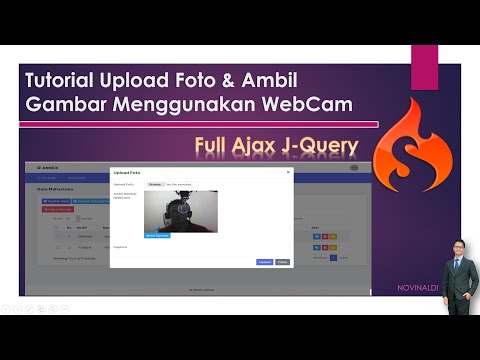Facebook memungkinkan untuk menyukai posting pengguna individu serta acara publik dan halaman minat. Sayangnya, Facebook tidak mengizinkan Anda untuk menyembunyikan suka pada setiap posting pengguna. Namun, Anda dapat menghapus suka dari log aktivitas Anda, dan Anda dapat menyembunyikan suka yang Anda buat ke profil publik dan halaman minat.
Langkah
Metode 1 dari 4: Menghapus Suka di Aplikasi iOS

Langkah 1. Buka aplikasi Facebook
Jika Anda tidak masuk secara otomatis, masuk dengan email dan kata sandi Anda.

Langkah 2. Ketuk tiga batang horizontal
Mereka berada di sudut kanan bawah sesi Anda.

Langkah 3. Ketuk nama profil Anda

Langkah 4. Ketuk Log Aktivitas

Langkah 5. Ketuk Filter

Langkah 6. Ketuk Suka

Langkah 7. Ketuk panah yang mengarah ke bawah di sebelah kanan postingan

Langkah 8. Ketuk Tidak Suka
- Untuk teman dan acara, Anda akan melihat "Sembunyikan dari Linimasa".
- Untuk komentar, Anda akan melihat "Hapus".
Metode 2 dari 4: Menghapus Suka di Aplikasi Android

Langkah 1. Buka aplikasi Facebook
Jika Anda tidak masuk secara otomatis, masuk dengan email dan kata sandi Anda.

Langkah 2. Ketuk tiga batang horizontal
Mereka berada di sudut kanan atas sesi Anda.

Langkah 3. Ketuk Log Aktivitas
Itu terletak di bawah gambar profil Facebook Anda.

Langkah 4. Ketuk Filter

Langkah 5. Ketuk Suka

Langkah 6. Ketuk panah yang mengarah ke bawah di sebelah kanan postingan

Langkah 7. Ketuk Tidak Suka
- Untuk teman dan acara, Anda akan melihat "Sembunyikan dari Linimasa".
- Untuk komentar, Anda akan melihat "Hapus".
Metode 3 dari 4: Menghapus Suka di Situs Desktop

Langkah 1. Buka situs web Facebook

Langkah 2. Masuk ke akun Anda

Langkah 3. Klik nama profil Anda
Itu terletak di bagian atas layar Anda.

Langkah 4. Klik Lihat Log Aktivitas
Tombol ini terletak di spanduk profil Facebook Anda.

Langkah 5. Klik ikon pensil
Itu terletak di sebelah kanan setiap pos.

Langkah 6. Klik Tidak Suka
Perubahan Anda akan disimpan secara otomatis.
Metode 4 dari 4: Menyembunyikan Bagian Suka di Situs Desktop

Langkah 1. Buka situs web Facebook
Saat ini, ini hanya dapat dilakukan di Facebook versi desktop. Ini tidak dapat dilakukan di aplikasi atau situs seluler.

Langkah 2. Masuk ke akun Anda

Langkah 3. Klik nama profil Anda
Itu terletak di bagian atas layar Anda.

Langkah 4. Arahkan kursor ke Lainnya

Langkah 5. Klik Kelola Bagian

Langkah 6. Gulir ke bawah ke "Suka"

Langkah 7. Klik pada kotak centang di sebelah "Suka"

Langkah 8. Klik Simpan
Sekarang, bagian "Suka" Anda telah disembunyikan dari halaman Anda, jadi sekarang tidak ada yang dapat mengklik dan mengaksesnya.
Peringatan
- Menyembunyikan posting dari garis waktu akan menghapusnya dari garis waktu utama di dasbor Anda. Acara yang Anda sukai tidak akan muncul di halaman profil Anda kecuali Anda membagikannya.
- Sekali lagi, Anda tidak dapat menyembunyikan suka setiap kiriman. Saat melihat suka Anda di Log Aktivitas, Anda dapat melihat pengaturan default setiap posting. Ini tidak dapat diubah oleh Anda, hanya oleh pembuat pos atau komunitas tersebut.